ps怎么做微信图标
ps怎么做微信图标?今天试着用ps自己做个小图标,是一个挺有意思的事情,特此把自己的一些心得整理了一下,希望对大家有所帮助。这里用了很多快捷键和小技巧,肯定会有所帮助的。
工具原料ps6
方法/步骤分步阅读
1
/8
先建一个图层,填充绿色,然后新建一个图层,用椭圆工具画一个椭圆,然后填充白色。
2
/8
然后再用套索工具画一个三角形,然后也是填充白色,如图:
3
/8
然后新建一个图层,在上面画一个小圆,这里按住shift键,方便画出一个圆,然后填充绿色,在复制一个圆,拖到相应的位置,复制的时候按住alt键然后加shift键,这样就可以在一条线上移动了。
4
/8
做好以后这里选中三个图层,按ctrl+g,合并到一个组里面,这样方便操作,然后再复制出一个一样的,备用。这里顺便把两个文件夹的名字改一下(习惯)。
5
/8
然后拖动小的那一组,ctrl+t,以后按右键水平选中旋转,然后按住ctrl+shift,等比例缩小一下,然后调整一下位置即可。
6
/8
这里微信两个小图标是分开的,所以先打开小文件夹,选择图层1,然后按住ctrl+图层小框,载入选区,
7
/8
然后选择+修改+扩展,
8
/8
最后选择,大文件夹里面的图层1,按delete,就会出现想要的空隙了,如图:
注意事项
图层的操作上面要注意一下
一些快捷键的使用上
内容仅供参考并受版权保护
举报/反馈

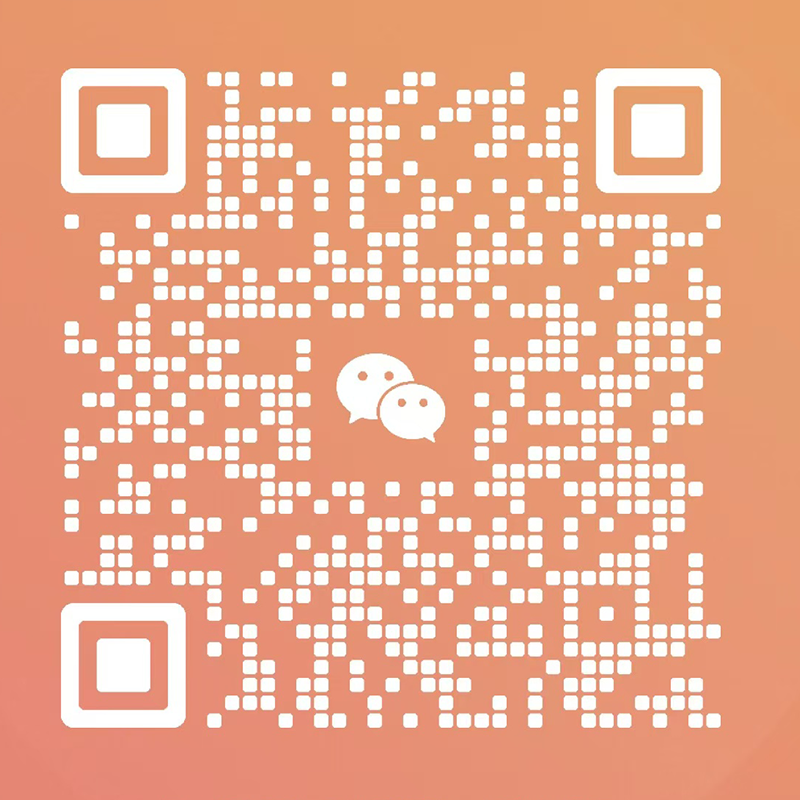





多重随机标签